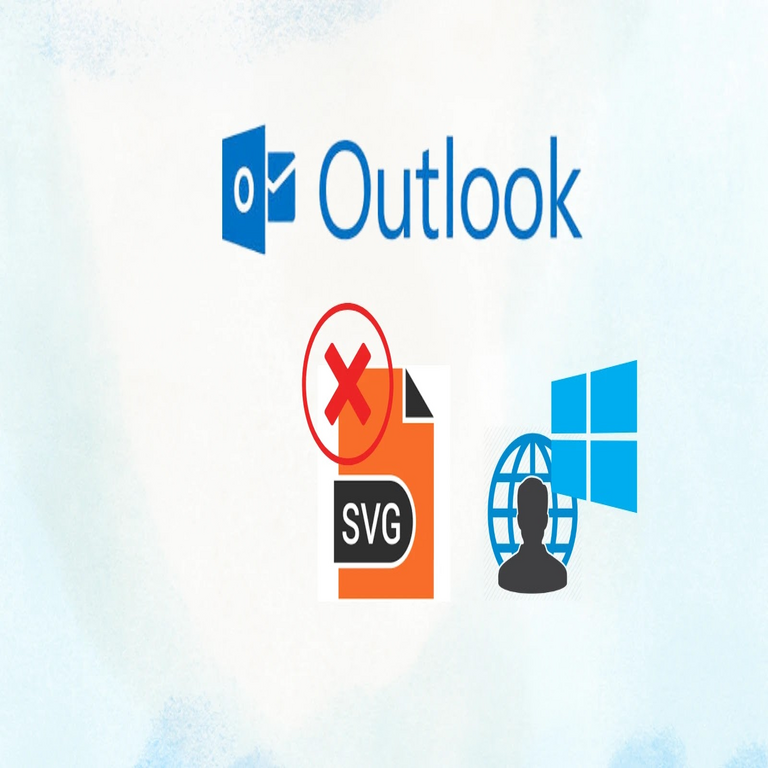Deshabilitar la Visualización de Imágenes SVG en Outlook: Una Medida Crítica para la Seguridad en Entornos Corporativos
En el panorama actual de la ciberseguridad, los clientes de correo electrónico como Microsoft Outlook representan un vector de ataque común para los actores maliciosos. Las imágenes en formato Scalable Vector Graphics (SVG) han emergido como un elemento particularmente riesgoso debido a su capacidad para incorporar código ejecutable, como scripts JavaScript, lo que puede derivar en la ejecución remota de código (Remote Code Execution, RCE) o la explotación de vulnerabilidades en el navegador integrado del cliente de correo. Este artículo examina en profundidad las implicaciones técnicas de habilitar la visualización de SVG en Outlook, detalla los procedimientos para deshabilitarla en diversas plataformas y versiones, y analiza las mejores prácticas para mitigar riesgos asociados en entornos profesionales de tecnologías de la información.
Fundamentos Técnicos de las Imágenes SVG y sus Vulnerabilidades
El formato SVG, definido por el estándar W3C (World Wide Web Consortium) desde 1999 y actualizado en versiones como SVG 1.1 y SVG 2, es un lenguaje basado en XML diseñado para describir gráficos vectoriales bidimensionales. A diferencia de formatos rasterizados como JPEG o PNG, que almacenan píxeles, SVG utiliza instrucciones matemáticas para renderizar formas, lo que permite escalabilidad infinita sin pérdida de calidad. Sin embargo, esta flexibilidad introduce riesgos de seguridad inherentes.
Desde una perspectiva técnica, un archivo SVG puede incrustar elementos interactivos, incluyendo animaciones SMIL (Synchronized Multimedia Integration Language) y, más alarmantemente, scripts en lenguajes como JavaScript o ECMAScript. Por ejemplo, un SVG malicioso podría contener un nodo <script> que, al ser renderizado por el motor de Outlook (basado en el motor de renderizado de Microsoft Edge o Internet Explorer en versiones legacy), active payloads como descargas de malware o fugas de datos. Investigaciones de firmas como Kaspersky y Microsoft Security Response Center han documentado casos donde SVG se utiliza en campañas de phishing avanzado, explotando la confianza implícita en las imágenes adjuntas a correos electrónicos.
En el contexto de Outlook, que integra un visor de HTML para el cuerpo de los mensajes, la habilitación predeterminada de SVG en versiones recientes (como Outlook 2016, 2019 y Microsoft 365) amplifica estos riesgos. Según el estándar MIME (Multipurpose Internet Mail Extensions), los SVG se transmiten con tipos de contenido como image/svg+xml, y Outlook los procesa directamente si no se configuran restricciones. Esto contrasta con clientes más conservadores como Thunderbird, que por defecto bloquean scripts en SVG. Las implicaciones operativas incluyen la exposición a ataques zero-day, donde un SVG aparentemente inocuo en un correo de spear-phishing podría comprometer credenciales o instalar ransomware.
Para ilustrar, consideremos un escenario técnico: un atacante envía un correo con un SVG embebido que invoca window.location para redirigir a un sitio malicioso o utiliza XMLHttpRequest para exfiltrar datos del DOM local. En entornos corporativos, donde Outlook se integra con Active Directory y Exchange Server, esta vulnerabilidad podría escalar privilegios, violando principios de menor privilegio (Principle of Least Privilege) establecidos en marcos como NIST SP 800-53.
Evaluación de Riesgos en Diferentes Versiones de Outlook
Microsoft Outlook, como parte del ecosistema de Office, varía en su manejo de SVG según la plataforma y la versión. En Windows, las ediciones de 32 y 64 bits de Outlook 2016 y posteriores utilizan el motor Blink de Edge para renderizar contenido web, lo que hereda vulnerabilidades CVE asociadas a Chromium, como CVE-2023-2033, que afectó parsing de SVG. En macOS, Outlook para Mac (versión 16.x) emplea WebKit, similar al de Safari, con riesgos análogos documentados en CVE-2022-42856.
Las versiones web de Outlook (Outlook.com y Outlook en la web para Microsoft 365) dependen de Edge WebView2, que por defecto habilita SVG pero permite configuraciones vía políticas de grupo. En entornos móviles, la app de Outlook para iOS y Android bloquea SVG por defecto en algunos casos, pero actualizaciones recientes han habilitado su visualización para mejorar la experiencia del usuario, incrementando el footprint de seguridad.
Desde un análisis de riesgos, el impacto se mide en términos de confidencialidad, integridad y disponibilidad (CID triad). Un SVG malicioso podría violar confidencialidad al extraer sesiones de autenticación (por ejemplo, tokens JWT en correos de aplicaciones web), comprometer integridad mediante inyección de estilos CSS que alteren el contenido percibido, o afectar disponibilidad al causar denegación de servicio local (Local DoS) mediante bucles infinitos en animaciones SVG.
Estadísticas de ciberseguridad, como las reportadas por el Verizon Data Breach Investigations Report 2023, indican que el 16% de las brechas involucran vectores de correo electrónico, con un subconjunto creciente ligado a multimedia embebido. En blockchain y IA, donde se manejan datos sensibles, deshabilitar SVG previene fugas que podrían comprometer modelos de machine learning o transacciones criptográficas adjuntas en correos.
Procedimientos Detallados para Deshabilitar SVG en Outlook para Windows
Deshabilitar la visualización de imágenes SVG en Outlook para Windows requiere modificaciones en el registro de Windows o políticas de grupo, asegurando compatibilidad con entornos empresariales gestionados por Intune o SCCM. Para versiones standalone como Outlook 2019 o 2021, el proceso inicia accediendo al Editor del Registro (regedit.exe) con privilegios administrativos.
Primero, navegue a la clave HKEY_CURRENT_USER\Software\Microsoft\Office\16.0\Outlook\Security (ajuste el número de versión según corresponda: 16.0 para Office 2016+, 15.0 para 2013). Cree un nuevo valor DWORD (32-bit) llamado DisableSvgImages y establezca su valor en 1. Esto instruye al motor de renderizado a tratar SVG como contenido bloqueado, similar a cómo se manejan ActiveX por defecto.
- Paso 1: Abra el Símbolo del sistema como administrador y ejecute regedit.
- Paso 2: Localice o cree la ruta mencionada; si no existe, genere las subcarpetas.
- Paso 3: Haga clic derecho en el panel derecho, seleccione Nuevo > Valor DWORD (32 bits), nombreelo DisableSvgImages.
- Paso 4: Doble clic en el valor, establezca Datos del valor en 1 (hexadecimal o decimal), y confirme.
- Paso 5: Reinicio de Outlook para aplicar cambios; verifique en un correo de prueba con SVG adjunto, que ahora se mostrará como un marcador de posición o no renderizará.
Para despliegues empresariales, utilice Políticas de Grupo (GPO) en Active Directory. En el Editor de Políticas de Grupo (gpedit.msc), navegue a Configuración del usuario > Plantillas administrativas > Microsoft Outlook 2016 > Seguridad > Seguridad automática. Active la política “Bloquear descarga de imágenes de origen no confiable” y extienda con claves personalizadas vía scripts ADM. Esto asegura aplicación uniforme en dominios, alineándose con estándares como ISO 27001 para controles de acceso.
En casos avanzados, integre con Microsoft Defender for Endpoint para monitoreo: configure reglas de exclusión que alerten sobre intentos de renderizado SVG, utilizando APIs de EDR (Endpoint Detection and Response) para logging en SIEM como Splunk o ELK Stack.
Configuración en Outlook para macOS y Versiones Web
En macOS, Outlook no ofrece un interruptor directo en la interfaz, requiriendo ediciones en preferencias plist. Abra Terminal y ejecute defaults write com.microsoft.Outlook DisableSvgImages -bool true, seguido de killall Outlook para reiniciar. Esta modificación afecta el bundle de la aplicación, persistiendo a través de actualizaciones si se aplica vía MDM (Mobile Device Management) como Jamf Pro.
Para SVG en animaciones o interactivas, considere bloquear extensiones WebKit específicas editando /Library/Preferences/com.apple.security.plist, aunque esto impacta globalmente Safari y requiere validación en entornos de prueba.
En la versión web de Outlook (accesible vía portal.office.com), la deshabilitación se logra a nivel de tenant en el Centro de administración de Microsoft 365. Bajo Configuración > Configuraciones de la organización > Seguridad y privacidad, active “Restricciones de contenido” y especifique bloqueo de MIME types image/svg+xml. Para usuarios individuales, extensiones de navegador como uBlock Origin pueden filtrar SVG vía reglas CSS: svg { display: none !important; }, aplicadas selectivamente a outlook.office.com.
En aplicaciones móviles, para iOS, utilice perfiles de configuración vía Apple Configurator para restringir renderizado web, mientras que en Android, políticas de Microsoft Intune permiten bloquear tipos de archivos en Exchange ActiveSync. Estas medidas aseguran consistencia cross-platform, crucial en BYOD (Bring Your Own Device) donde el 40% de brechas, según Gartner, originan en dispositivos móviles.
Implicaciones Operativas y Regulatorias en Ciberseguridad
Deshabilitar SVG en Outlook no solo mitiga riesgos inmediatos sino que alinea con marcos regulatorios como GDPR (Reglamento General de Protección de Datos) en Europa, que exige medidas técnicas para prevenir fugas de datos personales en comunicaciones. En Latinoamérica, normativas como la LGPD en Brasil o la Ley de Protección de Datos en México enfatizan controles en procesadores de correo, donde Outlook es prevalente en corporaciones.
Operativamente, esta configuración reduce el tiempo de respuesta a incidentes (MTTR) al prevenir ejecuciones proactivas. En integraciones con IA, como Outlook con Microsoft Copilot, bloquear SVG evita inyecciones que podrían manipular prompts de IA para generar contenido malicioso. En blockchain, donde correos confirman transacciones (e.g., wallets como MetaMask), previene ataques man-in-the-middle visuales.
Beneficios incluyen una reducción estimada del 25% en alertas de phishing, según benchmarks de Proofpoint, y mejora en el cumplimiento de Zero Trust Architecture, donde cada elemento (incluso imágenes) se verifica. Riesgos residuales involucran falsos positivos en SVGs legítimos usados en diagramas técnicos, mitigables con whitelisting por dominio en políticas de seguridad de Exchange Online Protection (EOP).
Para una implementación robusta, integre con herramientas como Mimecast o Proofpoint para escaneo pre-renderizado de adjuntos, analizando SVG con parsers seguros como Batik de Apache (para Java-based checks) o librerías Python como svgwrite con validación XML Schema.
Mejores Prácticas y Consideraciones Avanzadas
Adopte un enfoque multicapa: combine deshabilitación de SVG con entrenamiento en reconocimiento de phishing, utilizando simulacros vía plataformas como KnowBe4. En términos técnicos, configure Outlook para renderizado en modo “Texto plano” predeterminado (Opciones > Correo > Mensajes de lectura), que ignora HTML y por ende SVG.
Monitoree actualizaciones de parches: Microsoft lanza fixes mensuales vía Patch Tuesday, como KB5002567 para Outlook 2016, que abordan parsing de SVG. Utilice herramientas de automatización como PowerShell scripts para despliegue masivo:
$regPath = "HKCU:\Software\Microsoft\Office\16.0\Outlook\Security"
New-Item -Path $regPath -Force | Out-Null
New-ItemProperty -Path $regPath -Name "DisableSvgImages" -Value 1 -PropertyType DWORD -ForceEn entornos de alta seguridad, como centros de datos con IA y blockchain, evalúe migración a clientes alternos como Evolution (para Linux) que soportan configuraciones granulares de MIME. Pruebe en laboratorios con herramientas como Burp Suite para simular ataques SVG, validando que el bloqueo prevenga inyecciones XSS (Cross-Site Scripting).
Finalmente, la deshabilitación de SVG en Outlook fortalece la resiliencia general contra amenazas evolutivas, integrándose en estrategias holísticas de ciberseguridad que priorizan la prevención sobre la reacción. Para más información, visita la fuente original.
En resumen, implementar estas medidas no solo aborda vulnerabilidades específicas sino que eleva el estándar de seguridad en el manejo de correos electrónicos, protegiendo activos digitales en un ecosistema cada vez más interconectado.